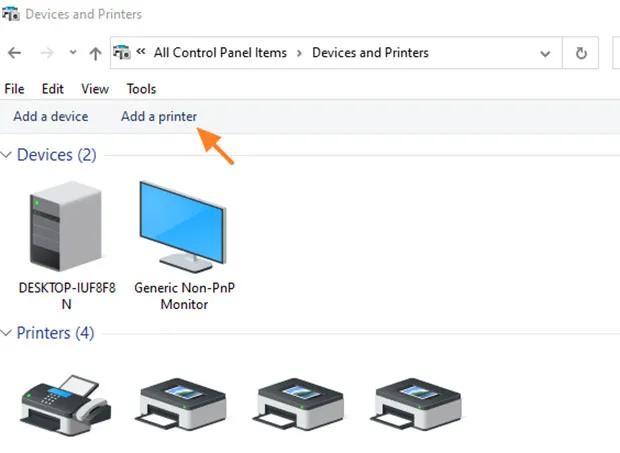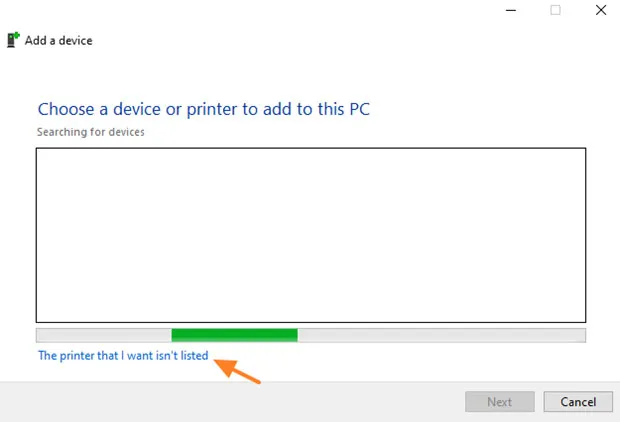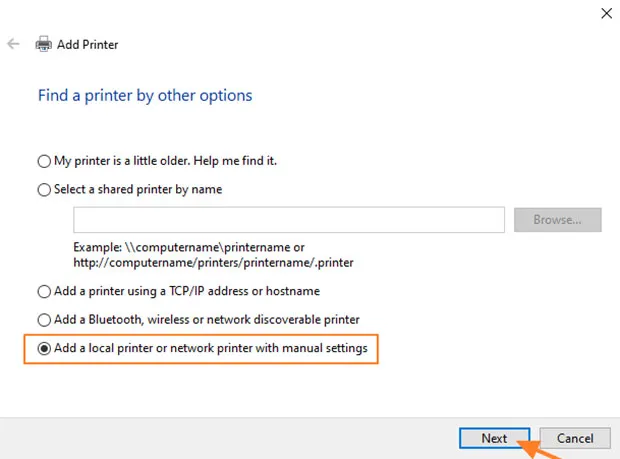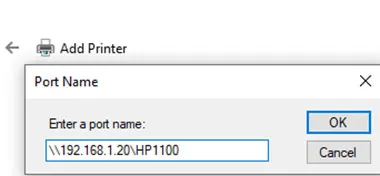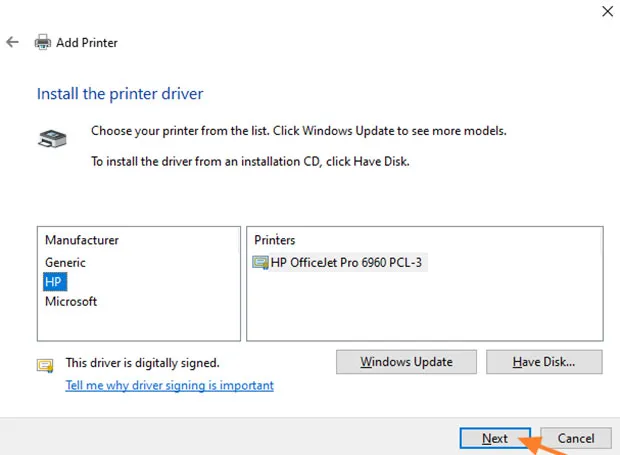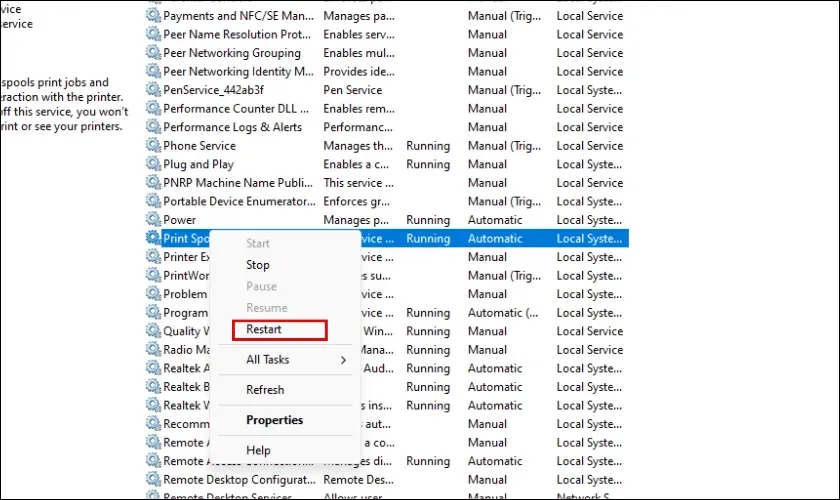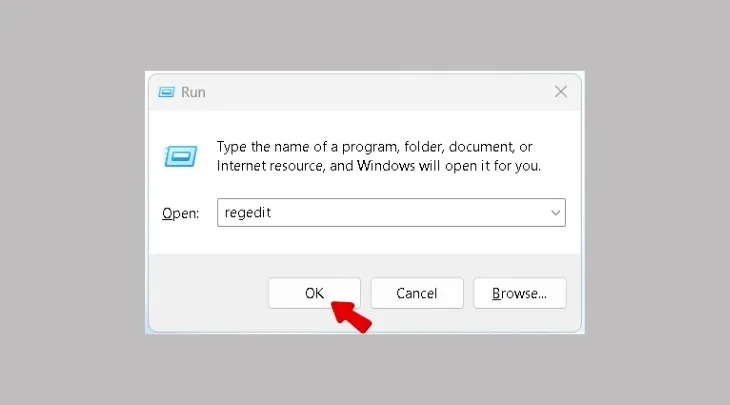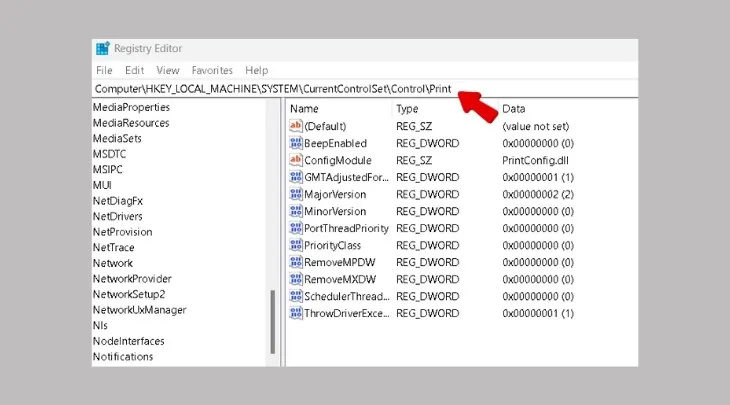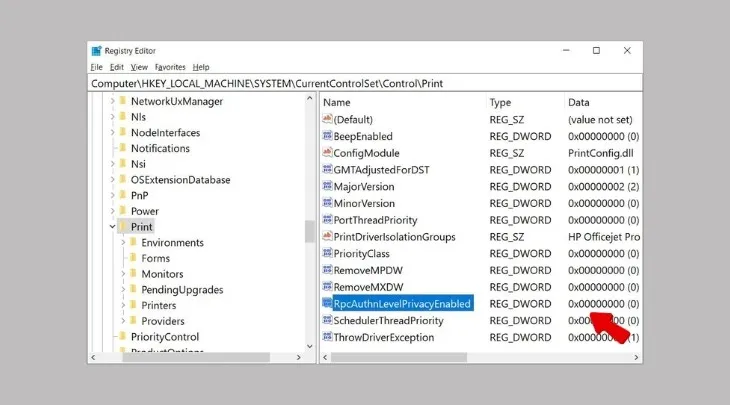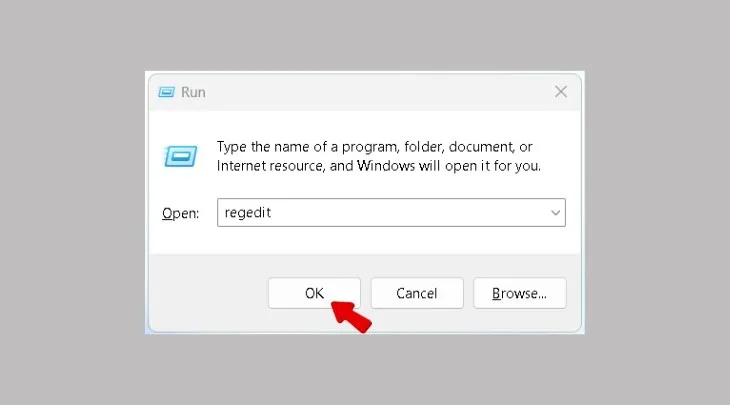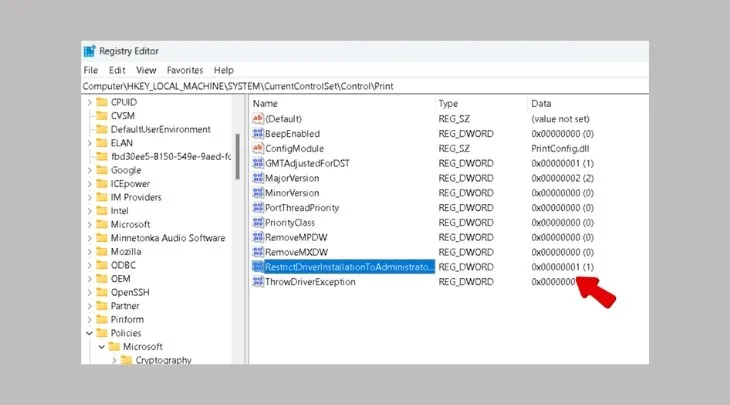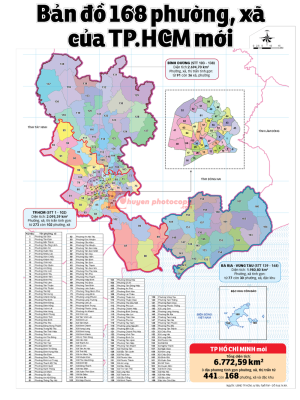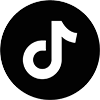Lỗi 0x0000011b kết nối máy in qua mạng luôn là một trong những vấn đề gây đau đầu cho người dùng Windows, đặc biệt sau các bản cập nhật hệ điều hành. Khi gặp phải lỗi này, công việc in ấn của bạn có thể bị gián đoạn nghiêm trọng, ảnh hưởng đến năng suất làm việc và khả năng vận hành của doanh nghiệp. Trong bài viết này, chúng ta sẽ đi sâu phân tích nguyên nhân và cung cấp các giải pháp sửa lỗi hiệu quả, giúp bạn nhanh chóng khôi phục khả năng in ấn qua mạng một cách dễ dàng và an toàn.
Lỗi 0x0000011b kết nối máy in qua mạng
Trong thế giới hiện đại ngày nay, việc sử dụng máy in mạng đã trở thành tiêu chuẩn tại nhiều văn phòng và cơ sở kinh doanh nhỏ lẻ. Nó giúp giảm thiểu chi phí, tối ưu hóa quá trình chia sẻ tài nguyên và nâng cao hiệu quả làm việc nhóm. Tuy nhiên, lỗi 0x0000011b xuất hiện như một cơn ác mộng mà không ai mong muốn, khiến mọi thứ đình trệ. Để có thể xử lý triệt để, bước đầu tiên là hiểu rõ chính xác về lỗi này, các biểu hiện thường gặp và mức độ ảnh hưởng của nó.
Các biểu hiện của lỗi 0x0000011b trên Windows
Khi gặp phải lỗi này, người dùng thường nhận được thông báo:
- Windows cannot connect to the printer.
- Lỗi trong quá trình kết nối tới máy in qua mạng LAN hoặc Wi-Fi.
- Thường xuyên xuất hiện sau các bản cập nhật Windows, nhất là các bản vá liên quan đến bảo mật.
- Gây ra tình trạng không thể in ấn, mất kết nối hoặc yêu cầu nhập lại thông tin chia sẻ.
Biểu hiện rõ ràng nhất là khi cố gắng thêm hoặc kết nối với máy in cục bộ hoặc qua mạng, hệ thống sẽ từ chối và đưa ra mã lỗi 0x0000011b. Điều này không chỉ gây phiền toái mà còn ảnh hưởng lớn đến công việc hàng ngày, đặc biệt trong môi trường doanh nghiệp cần in ấn số lượng lớn.
Tác động của lỗi đối với hoạt động in ấn và dữ liệu kinh doanh
Ngoài sự gián đoạn trong công việc, lỗi này còn có thể dẫn đến những hậu quả nghiêm trọng hơn nếu không được xử lý kịp thời:
- Mất thời gian xử lý, trì hoãn dự án, ảnh hưởng đến tiến độ chung.
- Tăng chi phí vận hành do phải tìm kiếm phương án in ấn thủ công hoặc tạm thời.
- Nguy cơ mất dữ liệu in ấn quan trọng nếu phải gửi sang các thiết bị ngoài mạng hoặc in bằng phương pháp truyền thống.
Tại sao lỗi này lại xuất hiện sau các bản cập nhật Windows?
Một trong những nguyên nhân chính gây ra lỗi 0x0000011b là do các bản vá bảo mật mới từ Microsoft, đặc biệt là bản cập nhật tháng 9/2021 liên quan đến “PrintNightmare”. Cơ chế bảo vệ mới này nhằm tăng cường an ninh cho hệ thống, nhưng vô tình lại làm gián đoạn chức năng chia sẻ máy in qua mạng. Do đó, việc cập nhật Windows đôi khi mang theo những rủi ro tiềm ẩn mà người dùng cần phải biết cách xử lý phù hợp.
Nguyên nhân gây ra lỗi 0x0000011b
Để có thể khắc phục triệt để, người dùng cần hiểu rõ các nguyên nhân chính dẫn đến lỗi 0x0000011b. Điều này giúp xác định giải pháp phù hợp và hạn chế mắc phải lỗi tương tự trong tương lai.
Lỗi do thay đổi trong cơ chế bảo vệ của Windows sau cập nhật
Sau các bản cập nhật mới, đặc biệt là các bản vá liên quan đến bảo mật như KB5005611, Microsoft đã thực hiện tăng cường kiểm soát các cổng và driver máy in để chống lại các mối đe dọa từ malware hay virus. Tuy nhiên, điều này cũng đồng nghĩa với việc các thiết lập cũ không còn phù hợp nữa, gây ra lỗi về quyền truy cập hoặc chia sẻ dữ liệu in.
Hỏng hóc liên quan đến Registry hoặc tập tin hệ thống
Registry của Windows đóng vai trò trung tâm trong việc quản lý cấu hình phần cứng và phần mềm, bao gồm cả dịch vụ in ấn. Các thao tác gỡ cài đặt sai lệch, nhiễm virus hoặc các phần mềm độc hại có thể làm hỏng các khóa Registry liên quan đến dịch vụ Print Spooler, dẫn đến lỗi kết nối máy in.
Lỗi liên quan đến driver hoặc phần cứng máy in
Driver máy in lỗi hoặc không tương thích với phiên bản Windows mới cũng là nguyên nhân phổ biến. Đặc biệt, khi cập nhật phần mềm hoặc firmware của máy in mà không cài đặt đúng cách, hoặc driver cũ không còn hỗ trợ, hệ thống sẽ không thể giao tiếp tốt với thiết bị.
Sự cố về mạng và cấu hình chia sẻ
Mạng LAN hoặc Wi-Fi không ổn định, cấu hình chia sẻ máy in không đúng, hoặc tường lửa chặn các cổng cần thiết cũng góp phần gây ra lỗi kết nối. Đặc biệt, trong các môi trường mạng phức tạp, việc thiết lập không chính xác sẽ làm cho Windows không thể truy cập đúng máy in qua mạng.
Nhiễm virus hoặc malware
Các phần mềm độc hại có thể làm sai lệch hoặc xóa bỏ các file hệ thống liên quan đến in ấn, làm hỏng dịch vụ Print Spooler hoặc thay đổi các thiết lập bảo mật, tạo ra rào cản trong quá trình kết nối.
Các phương pháp sửa lỗi 0x0000011b hiệu quả
Dựa trên nguyên nhân đã phân tích, chúng ta có thể áp dụng nhiều phương pháp khác nhau để khắc phục lỗi 0x0000011b. Dưới đây là danh sách các cách làm tối ưu, đi kèm hướng dẫn từng bước phối hợp giải pháp kỹ thuật và biện pháp phòng ngừa.
Thay đổi tên máy in để tối ưu hóa nhận diện hệ thống
Một trong những cách đơn giản nhất nhưng lại cực kỳ hiệu quả là đặt tên máy in một cách ngắn gọn, tránh các ký tự đặc biệt hoặc khoảng cách. Việc này giúp hệ điều hành dễ dàng nhận diện và đồng bộ thông tin, giảm thiểu khả năng xảy ra lỗi.
- Ví dụ cụ thể: Thay vì dùng tên “canon_2900”, bạn nên dùng “canon2900”.
- Tác dụng: Giảm thiểu xung đột trong quá trình xác thực, tránh những lỗi do ký tự đặc biệt hoặc tên dài quá quy định.
- Lời khuyên: Nên đặt tên dễ nhớ, ngắn gọn, phản ánh đúng thiết bị để tránh nhầm lẫn khi thao tác hoặc cập nhật.
Cập nhật các bản vá lỗi từ Microsoft để đảm bảo tương thích
Microsoft thường xuyên phát hành các bản vá để sửa lỗi, cải thiện tính bảo mật cũng như tối ưu hiệu suất của Windows. Việc cập nhật đúng các bản vá liên quan đến in ấn là chìa khóa để hạn chế lỗi 0x0000011b.
- Những bản cập nhật quan trọng:
- KB4589208
- KB5044277
- KB5005611 (đặc biệt, đã khắc phục lỗi kết nối)
- Hướng dẫn cập nhật:
- Vào Windows Update, kiểm tra và tải các bản cập nhật mới nhất.
- Nếu gặp lỗi khi cập nhật, có thể tải thủ công qua trang của Microsoft hoặc gỡ bỏ các cập nhật gần đây gây lỗi.
- Lưu ý: Gỡ bỏ các cập nhật không cần thiết, nhất là KB5006670 nếu gặp lỗi khi cài driver hoặc kết nối.
Thêm máy in qua cổng cục bộ – Khắc phục lỗi qua thao tác thủ công
Nếu các phương pháp tự động không thành công, bạn có thể thiết lập máy in thủ công bằng cách thêm máy qua cổng cục bộ. Đây là cách giúp xác định rõ vị trí và thiết lập trực tiếp cho thiết bị.
Các bước thực hiện:
- Truy cập Control Panel → Devices and Printers.
- Chọn “Add a printer” và chọn “The printer that I want isn’t listed.”
- Chọn “Add a local printer or network printer with manual settings.”
- Tạo cổng mới bằng cách chọn “Create a new port” → “Local Port.”
- Nhập tên cổng theo định dạng:
Cách 1: \ComputerName\SharedPrinterName
Ví dụ: Nếu tên máy tính sử dụng máy in mạng là “Computer01” và tên máy in là “HP1100”, thì tên cổng sẽ là: \\Computer01\HP1100.
Cách 2: \ComputerIPAddress\SharedPrinterName
Ví dụ: Nếu địa chỉ IP của máy tính là “192.168.1.20” và tên máy in là “HP1100”, thì tên cổng sẽ là: \\192.168.1.20\HP1100.
- Trên màn hình tiếp theo, chọn model máy in mạng phù hợp rồi nhấn Next.
Lưu ý: Nếu không tìm thấy model máy in, bạn có thể tải driver từ nhà sản xuất và cài đặt máy in cục bộ trên PC qua cổng LPT1. Sau khi cài đặt xong, hãy quay lại các bước này để thiết lập máy in thủ công với cổng cục bộ.
- Khi quá trình cài đặt hoàn tất, bạn nên in thử một trang kiểm tra để xác minh máy in hoạt động chính xác.
Lợi ích: Phương pháp này phù hợp trong các môi trường mạng phức tạp hoặc bị hạn chế bởi firewall, giúp đảm bảo kết nối ổn định hơn.
Khởi động lại dịch vụ Print Spooler
Dịch vụ Print Spooler giữ vai trò trung tâm trong quá trình quản lý lệnh in, và thường là nguyên nhân gây ra lỗi kết nối. Việc khởi động lại dịch vụ này giúp làm sạch các lỗi tạm thời trong quá trình xử lý.
- Các bước thực hiện:
- Nhấn Windows + R, gõ “Services” → Enter.
- Tìm dịch vụ “Print Spooler.”
- Nhấp chuột phải, chọn “Restart.”
Khắc phục lỗi 0x0000011b qua Registry (Cách 1)
Bước 1: Nhấn tổ hợp phím Windows + R để mở hộp thoại Run. Gõ “regedit” rồi nhấn OK để mở Registry Editor.
Bước 2: Trong cửa sổ Registry Editor, nhập đường dẫn sau vào thanh địa chỉ:
HKEY_LOCAL_MACHINE\System\CurrentControlSet\Control\Print
Sau đó nhấn Enter để truy cập.
Bước 3: Tạo một giá trị mới kiểu DWORD (32-bit) Value: Đặt tên là “RpcAuthnLevelPrivacyEnabled” > Thiết lập giá trị của nó về 0 để hoàn tất.
Khắc phục lỗi 0x0000011b qua Registry (Cách 2)
Để khắc phục lỗi kết nối máy in mã 0x0000011b qua Registry theo cách khác, bạn có thể làm theo các bước sau:
Bước 1: Mở Registry Editor bằng cách sử dụng hộp thoại Run như hướng dẫn trước đó.
Bước 2: Trong thanh địa chỉ của Registry Editor, nhập đường dẫn sau rồi Enter:
HKEY_LOCAL_MACHINE\Software\Policies\Microsoft\Windows NT\Printers\PointAndPrint

Bước 3: Tạo một giá trị mới kiểu DWORD (32-bit):
- Nhấn chuột phải trong khung bên phải, chọn New > DWORD (32-bit) Value.
- Đặt tên là RestrictDriverInstallationToAdministrators.
- Nhấn đúp vào giá trị vừa tạo, rồi nhập 1 vào ô Value data.
- Nhấn OK để hoàn tất.
- Lợi ích: Giúp làm mới dịch vụ in ấn, xóa các lỗi đang tồn tại, trả lại trạng thái làm việc bình thường nhanh chóng mà không cần khởi động lại toàn bộ hệ thống.
Xác minh bằng cách kiểm tra Driver và phần cứng
Driver máy in là yếu tố rất quan trọng quyết định khả năng kết nối. Trong quá trình xử lý lỗi, hãy kiểm tra xem driver đã được cập nhật mới nhất chưa, hoặc thử cài đặt driver mặc định của Windows.
- Các bước kiểm tra:
- Truy cập Device Manager.
- Tìm đến thiết bị máy in, click đúp để mở Properties.
- Chọn tab Driver, kiểm tra phiên bản và cập nhật.
- Nếu có driver mới, tải từ website nhà sản xuất và cài đặt theo hướng dẫn.
- Trong trường hợp driver cũ hoặc lỗi, gỡ bỏ và cài đặt lại driver mới phù hợp.
- Lưu ý: Thường xuyên theo dõi các bản cập nhật firmware của máy in sẽ giúp duy trì khả năng tương thích cao hơn.
Lỗi 0x0000011b kết nối máy in qua mạng không phải là vấn đề không thể giải quyết, dù đã gây nhiều phiền toái cho người dùng Windows trong thời gian qua. Việc hiểu rõ nguyên nhân, đặc biệt là các thay đổi trong hệ thống sau các bản cập nhật, giúp chúng ta xác định đúng hướng xử lý. Các phương pháp như đổi tên máy in, cập nhật bản vá, thiết lập thủ công qua cổng cục bộ, khởi động lại dịch vụ Print Spooler hay chỉnh sửa Registry đều mang lại hiệu quả rõ rệt. Quan trọng nhất là người dùng cần chủ động, cẩn thận trong quá trình thao tác để tránh những rủi ro không mong muốn, từ đó đảm bảo môi trường in ấn của mình luôn ổn định, an toàn và sẵn sàng phục vụ công việc một cách suôn sẻ.